この記事では、Python初心者の私がコマンドプロンプトでPythonの対話モード(インタラクティブモード)を実行してみたので、その手順を解説します。
※対象のOSはWindows10のみです。macOSの方ごめんなさい…
目次
1. PCの作業環境
パソコンにPythonがインストールされている必要があります。
まだPythonをインストールしていない方は、最新バージョン(2019年5月現在)のインストール方法を別記事で解説しているので、宜しければご覧ください。
 【Python初心者】Python 3.7.3のインストール方法(Windows10)
【Python初心者】Python 3.7.3のインストール方法(Windows10)
2. コマンドプロンプトを起動する
インストールが完了したら、コマンドプロンプトを起動します。
1.デスクトップのスタートアップ画面にcmdを入力します。
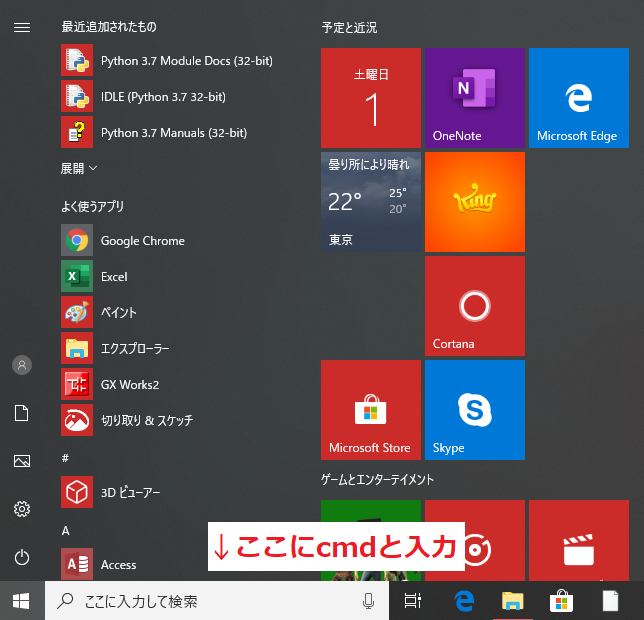
2.スタートアップにコマンドプロンプトが表示されるのでクリックします。
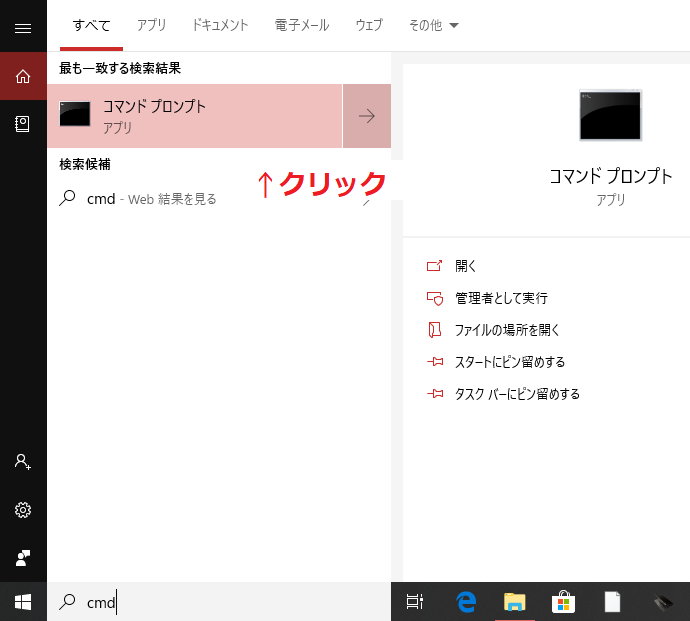
3.コマンドプロンプトが起動できました。
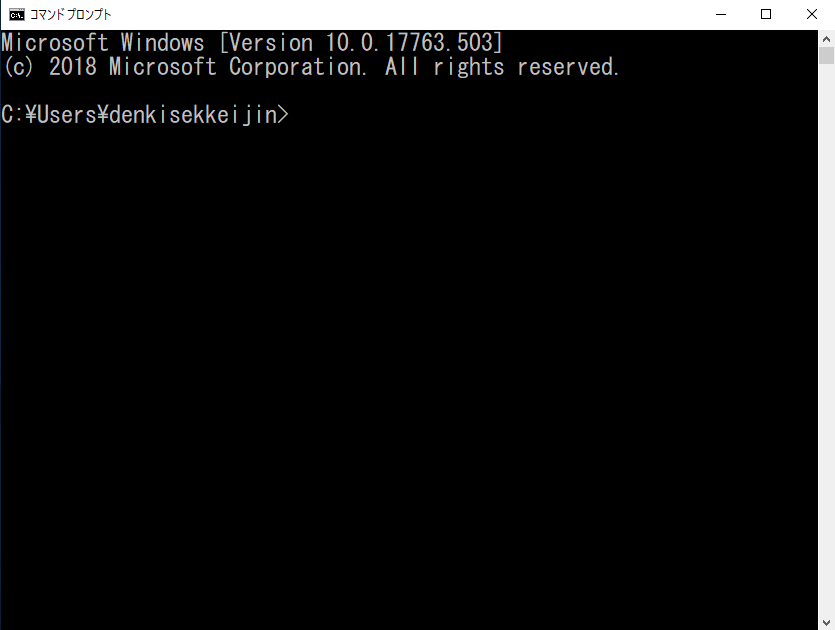
3. 対話モードを実行する
いよいよコマンドプロンプトで対話モードを実行してみます。
1.コマンドプロンプト上でpythonと入力してEnterキーを押します。
※半角小文字で入力してください。
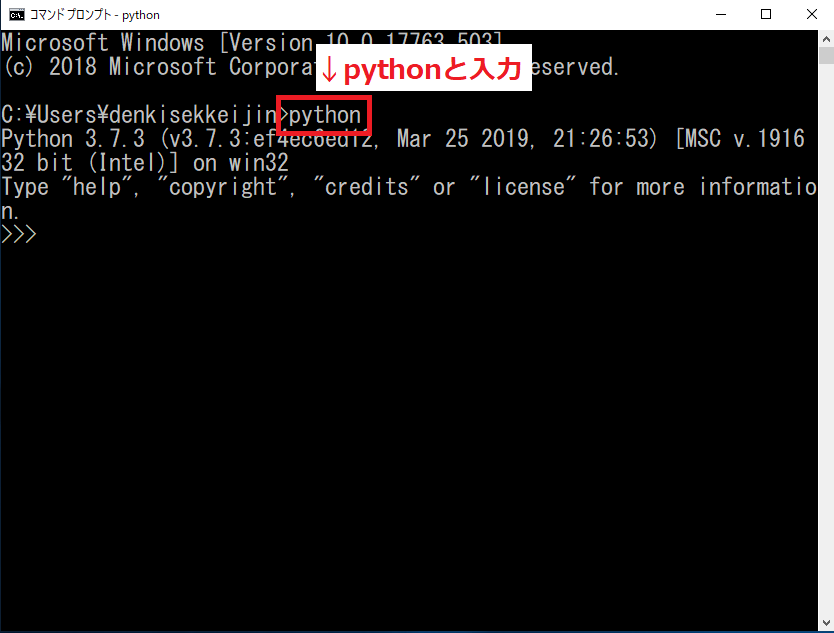
Enterキーを押すと、Pythonのバージョンが次行に表示されます。
2.>>>のあとに1 + 1と入力して、Enterキーを押します。
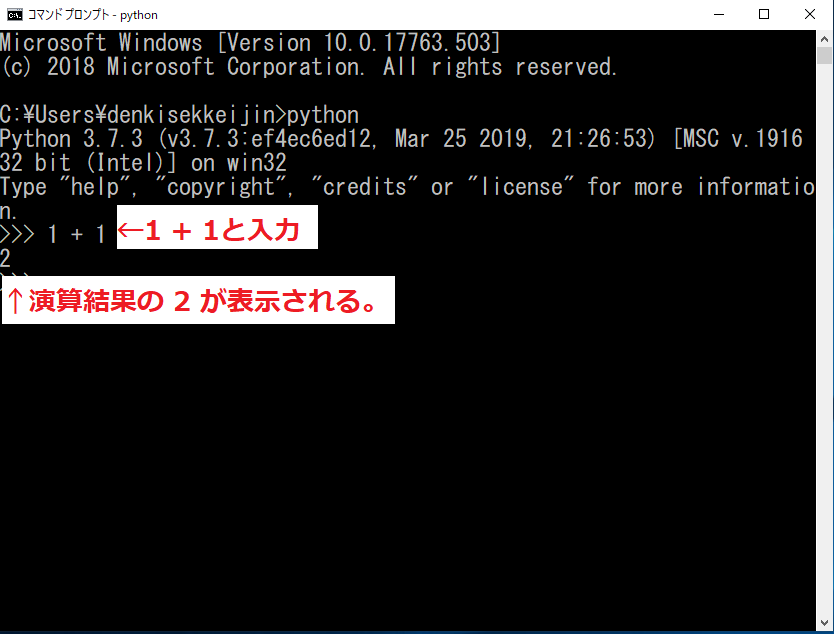
Enterキーを押すと、演算結果の 2 が表示されます。
3.次に、print(‘hey_python’)を入力して、Enterキーを押します。これは、print()関数と呼ばれるもので、ここではシングルクォーテーションに囲まれた文字列をそもまま画面に表示するもの。と思ってください。
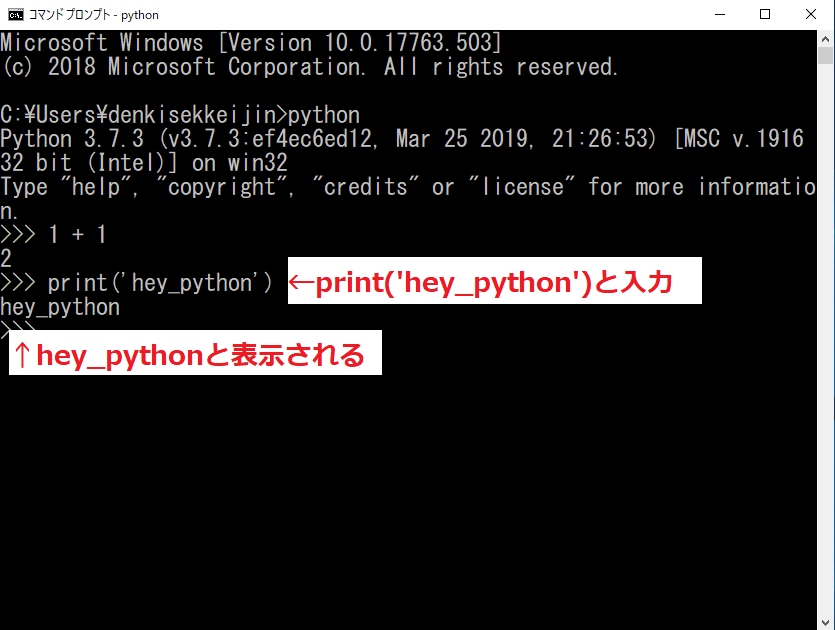
4. 対話モードの終了
対話モードを終了する場合、quit()と入力します。
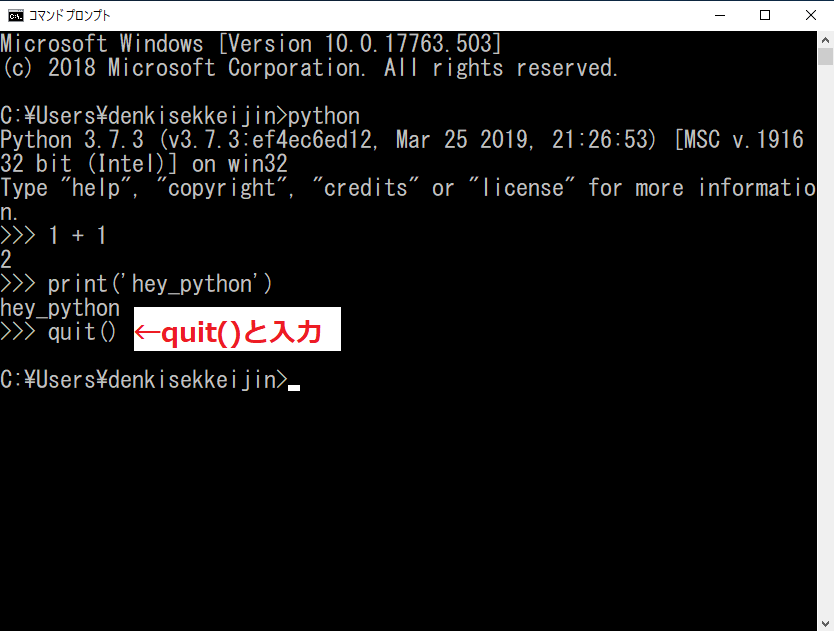
5. おわりに
Pythonの対話モードをコマンドプロンプトで実行する方法を解説しました。
私自身、まだPython初心者ですがこれから学んだことを記事にしていきたいと思います。






